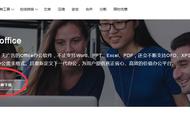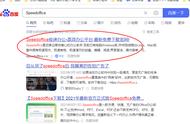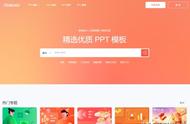5、屏幕截图
有时候在编辑PPT文件的时候,再要返回去界面上截图无疑还是有点麻烦的,那我们可以直接借助PPT上的屏幕截图功能来操作。
(1)点击PPT菜单栏上的“插入”,然后在图像中,可以看到“屏幕截图”功能。

(2)点击“屏幕截图”后,会看到一个“可用视窗”,我们打开的一些软件界面图,点击选择就可以将图片直接添加到PPT上。

(3)要是想要自己再进行截图的话,可以点击下方的“屏幕剪辑”,然后裁剪自己需要的图片。

6、演讲者视图
要是需要通过PPT来进行演讲的话,那开启“演讲者视图”,可以方便讲解人员查看一些备注信息。
(1)在PPT的菜单栏中,点击“幻灯片放映”,然后会看到一个“使用演示者视图”的功能。